一、安装mysql数据库
1.1 创建组和用户:
1)groupadd mysql
2)useradd mysql -g mysql -M -s /sbin/nologin
3)configure配置参数如下:
放入mysql.log,然后cat mysql.log|bash
./configure
./configure
--prefix=/application/php5.3.27
--with-apxs2=/application/apache/bin/apxs
--with-mysql=/application/mysql
--with-xmlrpc
--with-openssl
--with-zlib
--with-freetype-dir
--with-gd
--with-jpeg-dir
--with-png-dir
--with-iconv=/usr/local/libiconv
--enable-short-tags
--enable-sockets
--enable-zend-multibyte
--enable-soap
--enable-mbstring
--enable-static
--enable-gd-native-ttf
--with-curl
--with-xsl
--enable-ftp
--with-libxml-dir
报错:checking for termcap functions library... configure: error: No curses/termcap library found,安装yum install -y ncurses-devel后,再次进行configure即可。
4)make && make install
在这里需要注意,有些人吗,写入:make -j 4 是为了加快mysql的编译,其中,-j表示希望使用cpu核数。
5)测试 :echo $?
6)) 软件链接: ln -s /application/mysql5.1.72/ /application/mysql
二、初始化数据库
2.1增加配置文件
[root@djw3 mysql-5.1.72]# ll ./support-files/my-*.cnf
-rw-r--r-- 1 root root 4746 Nov 7 08:10 ./support-files/my-huge.cnf
-rw-r--r-- 1 root root 19779 Nov 7 08:10 ./support-files/my-innodb-heavy-4G.cnf
-rw-r--r-- 1 root root 4720 Nov 7 08:10 ./support-files/my-large.cnf
-rw-r--r-- 1 root root 4731 Nov 7 08:10 ./support-files/my-medium.cnf
-rw-r--r-- 1 root root 2499 Nov 7 08:10 ./support-files/my-small.cnf
可以看到,这里有五个文件,大小为 medium<small<large<huge<heavy,相应的对应硬件要求越高,相应的可以选择更高的配置文件
这里选择small文件,放到/etc/my.cnf下(etc表示配置的默认路径,my.cnf表示默认的配置文件)
[root@djw3 mysql-5.1.72]# cp ./support-files/my-small.cnf /etc/my.cnf
cp: overwrite `/etc/my.cnf'? y
2.2配置存放数据库数据的地方
[root@djw3 mysql5.1.72]# mkdir -p /application/mysql/data ---创建目录
[root@djw3 mysql5.1.72]# chown -R /application/mysql/ --授权
[root@djw3 application]# /application/mysql/bin/mysql_install_db --basedir=/application/mysql --datadir=/application/mysql/data/ --user=mysql --初始化文件存放地方
basedir需要初始化的软件 datadir 初始化后存放的位置

如上,看到两个OK表示安装成功,还有一些提示信息,比如登录命令,启动mysql服务等。
如下,这里有两个文件,mysql目录里面有很多文件,轻易不要改动,都是一些系统文件,test目录是用户测试的文件,可以删除,这里保留
[root@djw3 application]# cd ./mysql/data/
[root@djw3 data]# ll
total 8
drwx------ 2 mysql root 4096 Nov 7 09:46 mysql
drwx------ 2 mysql root 4096 Nov 7 09:46 test
2.3登录数据库
[root@djw3 data]# /application/mysql/bin/mysqld_safe & --启动服务
[root@djw3 data]# netstat -lntup |grep "3306"
tcp 0 0 0.0.0.0:3306 0.0.0.0:* LISTEN 6268/mysqld --表示服务启动
登录: /application/mysql/bin/mysql
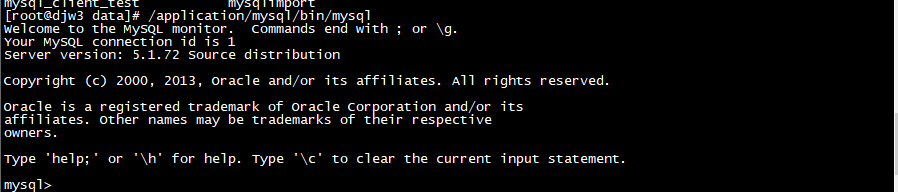
将登陆命令放到配置环境中,这样我们直接输入mysql就可以了,如下
[root@djw3 data]# grep mysql /etc/profile
PATH="/application/mysql/bin/:$PATH"
[root@djw3 data]# . /etc/profile --文件生效
2.4启动服务的命令除了在MySQL下/bin/mysqld_safe外,还可以通过配置文件./support-files/mysql.server进行启动,如下:
2.4.1将./support-files/mysql.server 拷贝到/etc/init.d/mysqld下面
[root@djw3 mysql-5.1.72]# cp ./support-files/mysql.server /etc/init.d/mysqld
2.4.2 添加开启自启动
[root@djw3 init.d]# chkconfig --add mysqld
[root@djw3 init.d]# chkconfig list
[root@djw3 init.d]# chkconfig mysqld on
[root@djw3 init.d]# chmod +x /etc/init.d/mysqld
测试:启动成功
[root@djw3 mysql-5.1.72]# /etc/init.d/mysqld start
Starting MySQL. SUCCESS!
综上:启动
/application/mysql/bin/mysqld_safe &
mysqladmin shutdown
/etc/init.d/mysqld start
/etc/init.d/mysqld stop
添加登陆密码 :/application/mysql/bin/mysqladmin -uroot password 'oldboy124'
[root@djw3 ~]# mysql
ERROR 1045 (28000): Access denied for user 'root'@'localhost' (using password: NO)
登陆成功:输入正确的密码

优化,删除用户名是空的

删除两个命令是:drop user ""@djw3 和 drop user ""@localhost

查看版本和用户名


三、安装PHP工具
安装php是因为有一些动态数据需要通过PHP程序运行到mysql数据库中,而PHP程序依赖于PHP工具进行编译运行。
3.1检查安装PHP所需lib库,php会调用这些跟图形相关的函数库
yum install zlib libxml libjpeg freetype libpng gd curl libiconv zlib-devel libxml2-devel libjpeg-devel freetype-devel libpng-devel gd-devel curl-devel -y
3.2检查安装libiconv字符转换库工具(百度路径)
tar zxf libiconv-1.14.tar.gz
cd libiconv-1.14
./configure --prefix=/usr/local/libiconv
make
make install
cd ../
3.3安装PHP工具包,这里安装php-5.3.27
[root@djw3 tools]# tar xf php-5.3.27.tar.gz
yum install libxslt-devel -y
yum insgtall openssl-devel -y
configure编译:
./configure
--prefix=/application/php5.3.27
--with-apxs2=/application/apache/bin/apxs --这个需要指定apache的bin/apxs路径,通过apxs来增加php扩展模块到apache中
--with-mysql=/application/mysql
--with-xmlrpc
--with-openssl
--with-zlib
--with-freetype-dir
--with-gd
--with-jpeg-dir
--with-png-dir
--with-iconv=/usr/local/libiconv
--enable-short-tags
--enable-sockets
--enable-zend-multibyte
--enable-soap
--enable-mbstring
--enable-static
--enable-gnd-native-ttf
--with-curl
--with-xsl
--enable-ftp
--with-libxml-dir
make && make install
安装完毕后,可以查看:

如上图:libphp5.so就是apxs给apache插入的模块,同理在apache的配置文件中,也是存在的,
[root@djw3 application]# grep libphp5.so /application/apache/conf/httpd.conf
LoadModule php5_module modules/libphp5.so
当用户通过apache请求静态文件的时候,返回静态文件;当用户通过apache访问动态文件的时候,会调用php模块libphp5.so。
在安装文件中,可以看到这里有两个配置文件,分别是开发和生产文件,如下,通过diff对比两个文件,我们发现,许多配置项在production是关闭的,表示不想让用户看到或者黑客利用。
[root@djw3 php-5.3.27]# ls php.ini-
php.ini-development php.ini-production
3.4php配置文件
将上述配置文件中的生产模式文件php.ini-production安装在默认路径下/application/php/lib/php.ini
[root@djw3 php-5.3.27]# cp php.ini-production /application/php/lib/php.ini
3.5配置apache支持php
上述是安装php默认产生的文件和配置,这里是配置apache支持php
3.5.1 311行下增加:(表示apache可以支持php)
AddType application/x-httpd-php .php .phtml
AddType application/x-httpd-php-source .phps
168行下增加:(访问php的首页)
DirectoryIndex index.php index.html
67行下增加(修改用户名,表示访问的用户为了更安全而考虑)
User www
Group www
检验是否可以连接mysql数据库:
//$link_id=mysql_connect('主机名','用户','密码');
$link_id=mysql_connect('localhost','root','oldboy124') or mysql_error();
echo "mysql successful by oldboy !";
}else{
echo mysql_error();
}
?>

至此,LAMP经典组合搭建完成。(linux+apache+mysql+php);经过上述,如果是动态请求服务器,那么势必会经过apache,走php,所以只要在安装完成php后,进行apache主配置文件中支持php的配置就可以实现了。